

作者:Gina Barrow, 最近更新:October 7, 2022
作為最被低估的應用程序之一,Voice Memos 擁有一系列用戶需要並且樂於使用的功能。
想像一下在多任務處理時記筆記,這很有挑戰性,但在語音備忘錄的幫助下,您可以記錄會議、講座、對話、電話和歌曲。
它還配備了令人驚嘆的編輯工具,例如修剪、恢復和替換錄音。
語音備忘錄最好的部分是對您錄製內容的時長沒有限制。 這取決於 iOS 設備的可用存儲空間。
在這篇文章中,你將學習 如何在 iTunes 上訪問語音備忘錄 以及更多使用此應用程序的方法。
第 1 部分:如何在 iTunes 上訪問語音備忘錄以及如何找到它們第 2 部分:在 iCloud 上訪問語音備忘錄第 3 部分:如何查找丟失或刪除的語音備忘錄第 4 部分:總結
您幾乎可以從 iPhone 上的 Utility 文件夾中找到 Voice Memos 應用程序,就像您可以 查看您的 iTunes 備份文件. 為了讓您更輕鬆地訪問語音備忘錄,您可以將其從實用程序文件夾移動到您的主屏幕。
如果您使用的是 iTunes的/Finder 作為您的主要備份源,它會自動同步所有文件,包括語音備忘錄。
請按照以下步驟訪問 iTunes 上的語音備忘錄:
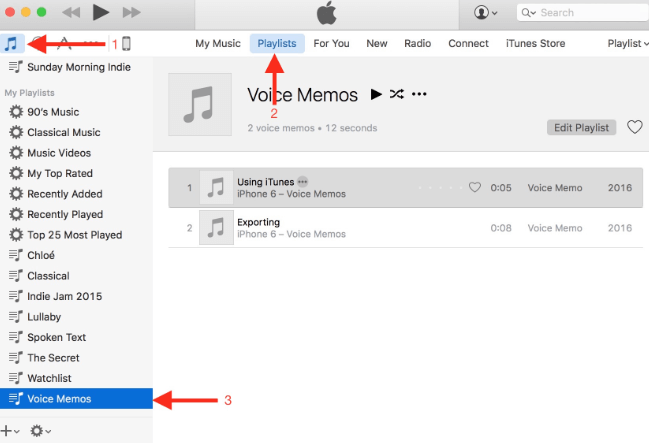
在您可以在 iTunes 上找到您的語音備忘錄之前,請確保您已先同步您的設備。 如果您在同步語音備忘錄時遇到問題,請嘗試以下任一方法:
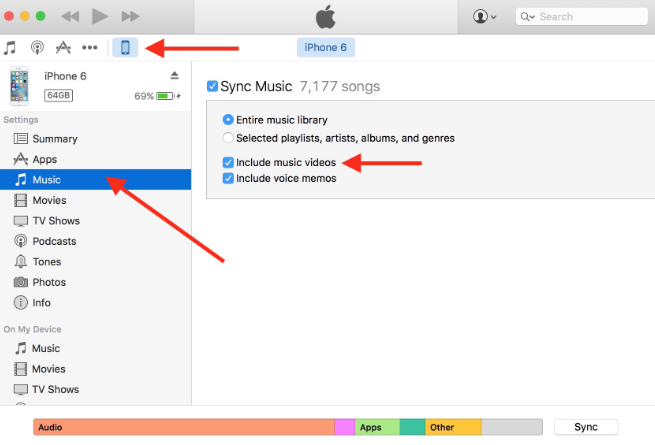
您還可以在 iCloud 上訪問您的語音備忘錄,並在您的 iOS 設備上使用它。 只需前往 設定 並輕點您的姓名,然後輕點 iCloud的。 打開 語音備忘錄.
在 iCloud 上打開語音備忘錄後,您需要檢查您的錄音並選擇要保存在 iCloud Drive 上的錄音。 請按照以下指南了解如何在 iTunes 上訪問語音備忘錄。
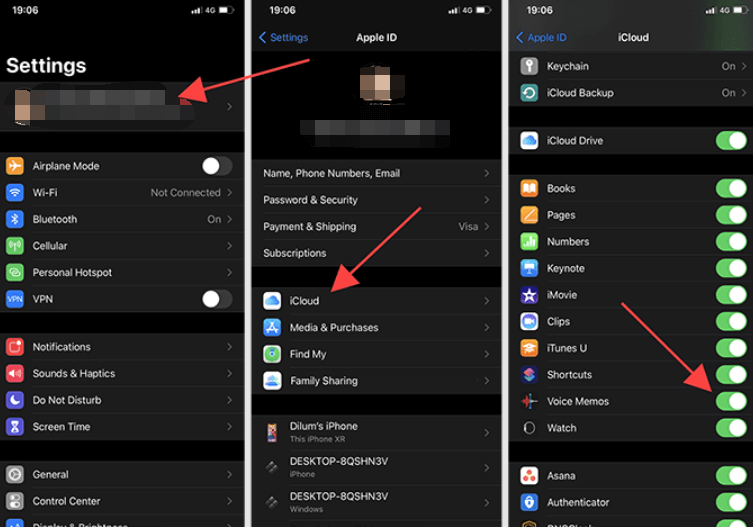
您終於學會瞭如何在 iTunes 和 iCloud 上訪問語音備忘錄,但是,如果您丟失了它們,或者刪除了它們怎麼辦? 你接下來應該怎麼做?
iTunes 和 iCloud 可以幫助您檢索語音備忘錄,只要您將其中任何一個用作主要備份。 但是,如果您沒有進行任何備份,則更具挑戰性和令人沮喪。
為了幫助您恢復語音備忘錄,請使用 FoneDog iOS 數據恢復. 這是一個多合一的恢復解決方案,可幫助您從 iPhone 和 iPad 快速檢索所有類型的數據,無論是否有任何備份。
iOS的數據恢復
恢復照片、視頻、聯繫人、消息、通話記錄、WhatsApp 數據等。
從 iPhone、iTunes 和 iCloud 恢復數據。
與最新的 iPhone 和 iOS 兼容。
免費下載
免費下載

最好的免費 iPhone 數據恢復軟件 提供三種恢復形式:
您只需讓該軟件在您的計算機上運行,然後按照以下步驟操作:
成功下載並安裝 FoneDog iOS 數據恢復後,啟動該軟件並通過 USB 數據線連接您的 iPhone。
從主程序屏幕中,選擇功能從 iOS 設備恢復,然後單擊 開始掃描 按鈕。
FoneDog iOS 數據恢復將檢查您的設備並掃描已刪除的項目。 完成掃描可能需要一段時間,具體取決於手機中存儲的已刪除數據量。
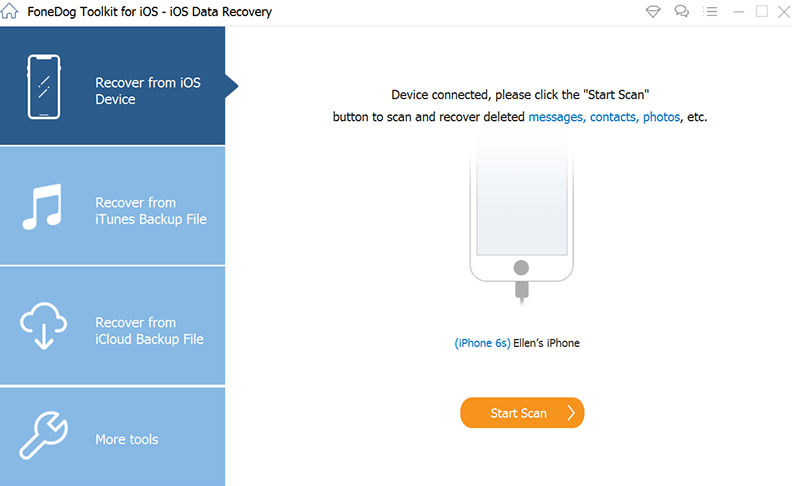
掃描停止後,您將在屏幕上看到所有已恢復的已刪除項目。 您可以使用過濾器選項對語音備忘錄進行排序并快速找到。
您還可以轉到項目類別以獲得更快的選擇。 預覽語音備忘錄並單擊恢復。 創建可以保存語音備忘錄的文件夾路徑。
要通過 FoneDog iOS 數據恢復使用 iTunes 和 iCloud 備份,您可以參考本指南以了解如何在 iTunes 上訪問語音備忘錄:
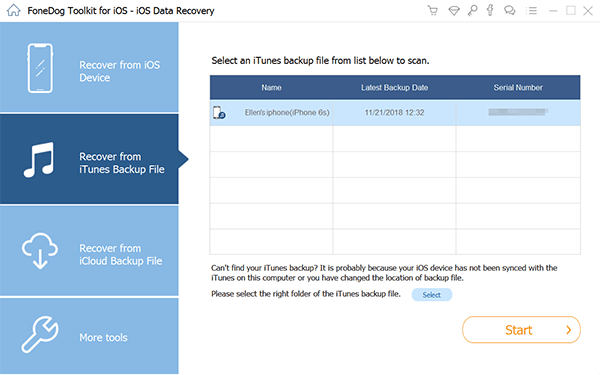
使用 iCloud 備份時,只需使用您的 iCloud 帳戶登錄即可。 下載正確或最新的 iCloud 備份。 預覽文件並查找您的語音備忘錄。 標記您要恢復的那些備忘錄,然後單擊恢復按鈕。
FoneDog iOS 數據恢復的最佳功能是有選擇地從 iTunes 或 iCloud 備份中恢復某些文件類型,如語音備忘錄,而無需在您的設備上提取整個備份。
人們也讀【2021】將聯繫人從 iPhone 導出到 iPhone 的 5 種方法Kit Messenger Recovery:如何備份和恢復 Kik 消息
您剛剛學習瞭如何在 iTunes、iCloud 甚至 iPhone 上訪問語音備忘錄。 語音備忘錄提供的不僅僅是錄音,它還可以讓您應對記筆記的挑戰。 它可能是一個不受歡迎的應用程序,但它的好處是示範性的,尤其是對於那些同時處理多項任務的人。
如果您可能不小心丟失或刪除了語音備忘錄,您可以使用 FoneDog iOS 數據恢復快速找回它們。 該軟件附帶 3 個恢復工具,可滿足不同條件。
您可以選擇僅從 FoneDog iOS 數據恢復提供的這三個恢復選項中的任何一個中選擇性地恢復語音備忘錄。
發表評論
留言
熱門文章
/
有趣無聊
/
簡單難
謝謝! 這是您的選擇:
Excellent
評分: 4.8 / 5 (基於 61 個評論)